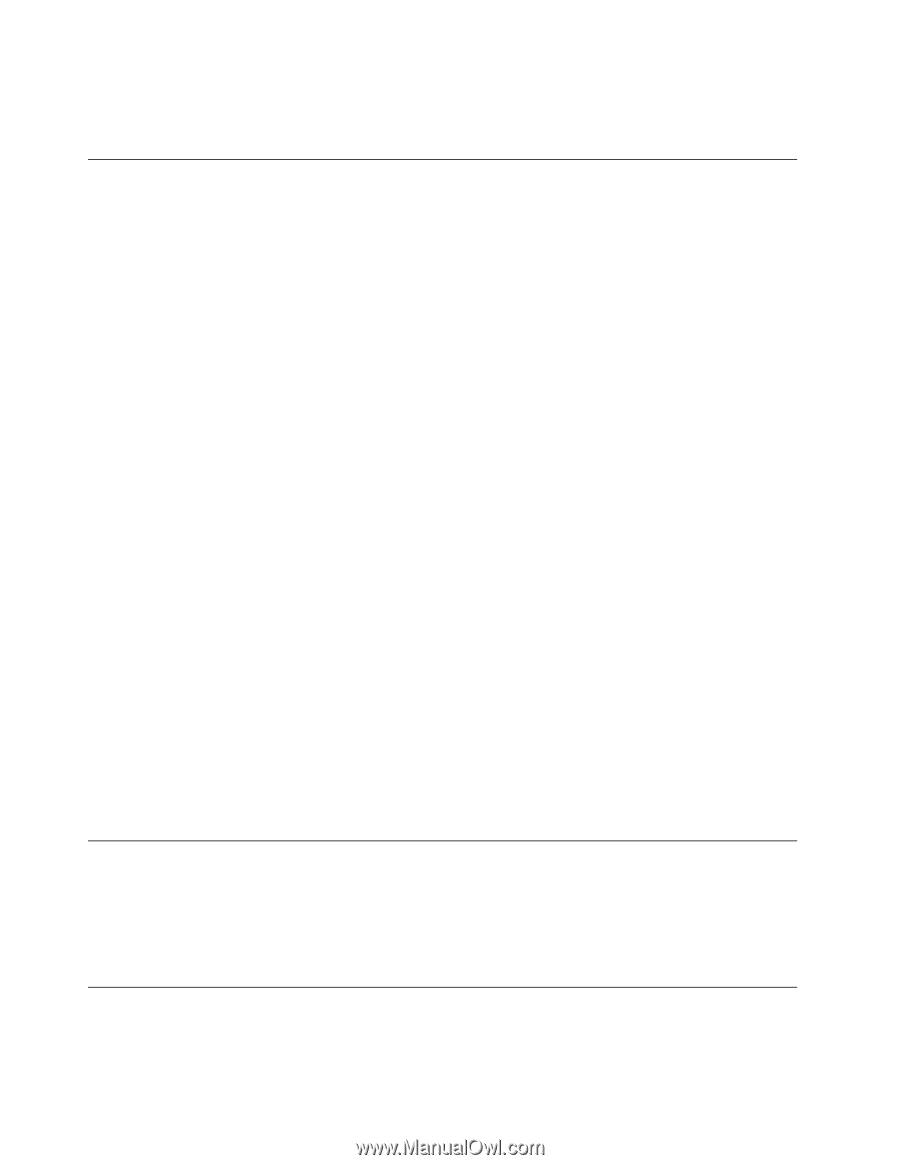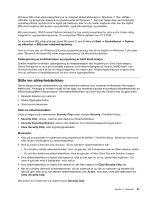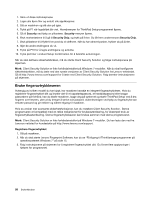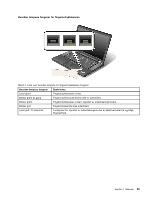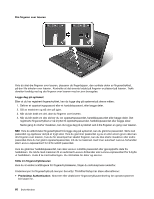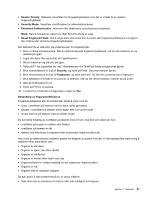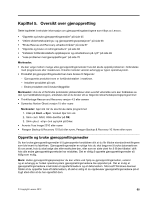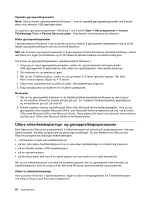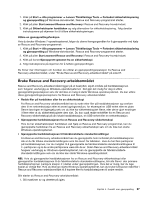Lenovo ThinkPad W530 (Norwegian) User Guide - Page 78
Merknad om sletting av data på harddisken eller Solid State-stas, Bruke og forstå brannmurer
 |
View all Lenovo ThinkPad W530 manuals
Add to My Manuals
Save this manual to your list of manuals |
Page 78 highlights
• Registrer deg og bruk en annen finger til autentiseringen. • Hvis hendene dine er for tørre, kan du prøve å smøre dem med fuktighetskrem. Merknad om sletting av data på harddisken eller Solid State-stasjonen Etter hvert som bruken av datamaskiner blir stadig mer utbredt, øker informasjonsbehandlingen. Data og sensitive opplysninger er lagret på en harddisk i maskinen. Sørg for at disse dataene er slettet før du kvitter deg med, selger eller gir bort maskinen. Hvis du gir maskinen bort uten å slette programvare som er lastet inn, for eksempel operativsystemer og applikasjoner, kan det bryte med lisensbetingelsene. Vi anbefaler at du kontrollerer dette i lisensbetingelsene. Dette er fremgangsmåter for sletting av data: • Flytt dataene til papirkurven og klikk på Tøm papirkurv. • Bruk Slett-alternativet. • Formater harddiskstasjonen ved hjelp av programvaren som starter dette. • Bruk gjenopprettingsprogrammet fra Lenovo til å gjenopprette harddisken tilbake til fabrikkinnstillingene. Disse operasjonene endrer bare filtildelingen av dataene, de sletter ikke selve dataene. Det er med andre ord ikke mulig å hente frem dataene hvis du bruker et Windows-operativsystem. Dataene er der fremdeles, selv om det ser ut til at de er slettet. Derfor er det av og til mulig å lese dataene ved å bruke spesialprogramvare for gjenoppretting av data. Det er fare for at uærlige mennesker, av uante grunner, leser og misbruker kritiske data på harddiskstasjoner. For å unngå datalekkasje er det viktig at du tar ansvaret for å slette alle dataene på harddiskstasjonen du skal kvitte deg med, selge eller gi bort. Du kan ødelegge dataene fysisk ved å slå harddisken i stykker med en hammer, eller du kan ødelegge den ved hjelp av sterk magnetisk kraft, slik at dataene blir uleselige. Vi anbefaler at du bruker et program eller en tjeneste (som kjøpes), som er utviklet spesielt til dette formålet. Lenovo tilbyr verktøyet Secure Data Disposal™ til å fjerne data fullstendig fra harddisken. Du kan laste ned denne programvaren frahttp://www.lenovo.com/support. Merk: Det kan ta et par timer å kjøre programmet. Hvis det er støtte for og installert en diskkrypterings-Solid-State-stasjon eller diskkrypteringsharddisk på din maskin, kan du raskt kvitte deg med alle dataene på stasjonen logisk ved å slette krypteringsnøkkelen. Data som er kryptert med den gamle nøkkelen, blir ikke slettet fysisk og blir værende på stasjonen, men dataene kan ikke dekrypteres uten den gamle nøkkelen. Denne funksjonen aktiveres av ThinkPad Setup Menu Extension Utility og er tilgjengelig som et menyvalg i ThinkPad Setup. Bruke og forstå brannmurer Hvis systemet er forhåndsinstallert med et brannmurprogram, beskytter det maskinen mot sikkerhetstrusler fra Internett, uautorisert tilgang, inntrengere og Internett-angrep. Det gir også personvern. Hvis du vil vite mer om hvordan du bruker brannmurprogrammet, kan du se i hjelpen som følger med programmet. Beskytte data mot virus Maskinen leveres forhåndsinstallert med et antivirusprogram som du kan bruke til å oppdage og fjerne datavirus. Antivirusprogrammet er utformet slik at du kan bruke til å oppdage og fjerne datavirus. 62 Brukerhåndbok